【お品書きも 「はりの助」】
ワードでは72ポイントより大きな文字が表示できないと思っている人はいませんか。
フォントサイズのリストには「72」までしかないので、そう思うことがあるようです。

直接数字を入力すると、「1638」まで指定できます。
次の図は用紙をB3サイズに設定して、余白を 0 にしています。
A3よりも大きなサイズですが、これでも収まらない大きさです。

A4用紙に初期設定のままで1文字を最大表示するには「415」くらいでしょう。
この数字は、
200ではまだまだ小さい、500では大きすぎ
400ではまだ小さい、410だともう少し
420にすると少し大きい
このようにして見つけました。
最初の図のリストの範囲内なら、数字にカーソルを合わせると対象の文字も大きくなるので、イメージがつかめます。
しかし、それ以上になると数字を入力してエンターキーを押すことを繰り返さないといけません。
もう少し便利な方法を探しましょう。
「レイアウトワープロ はりの助」公式ホームページ
この記事が参考になったら、右下の「いいね!」を押してください。
<前へ> <目次へ> <次へ>
ワードでは72ポイントより大きな文字が表示できないと思っている人はいませんか。
フォントサイズのリストには「72」までしかないので、そう思うことがあるようです。

直接数字を入力すると、「1638」まで指定できます。
次の図は用紙をB3サイズに設定して、余白を 0 にしています。
A3よりも大きなサイズですが、これでも収まらない大きさです。

A4用紙に初期設定のままで1文字を最大表示するには「415」くらいでしょう。
この数字は、
200ではまだまだ小さい、500では大きすぎ
400ではまだ小さい、410だともう少し
420にすると少し大きい
このようにして見つけました。
最初の図のリストの範囲内なら、数字にカーソルを合わせると対象の文字も大きくなるので、イメージがつかめます。
しかし、それ以上になると数字を入力してエンターキーを押すことを繰り返さないといけません。
もう少し便利な方法を探しましょう。
「レイアウトワープロ はりの助」公式ホームページ
この記事が参考になったら、右下の「いいね!」を押してください。
<前へ> <目次へ> <次へ>










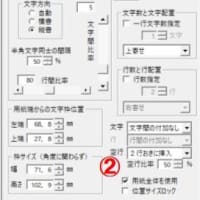


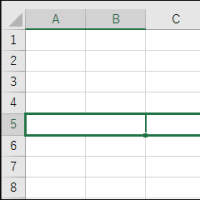
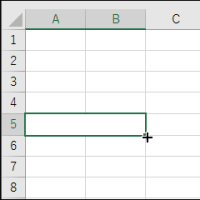
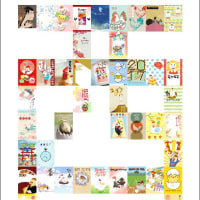











※コメント投稿者のブログIDはブログ作成者のみに通知されます